2016 BMW Z4 sat nav
[x] Cancel search: sat navPage 85 of 279

Aktivering/avaktivering via iDrive1."Inställningar"2."Ljus"3."Helljusassistent"
Inställningen lagras i fjärrkontrollen som just
används.
Systemets begränsningar Personligt ansvar
Helljusassistenten kan inte ersätta den
personliga bedömningen av hur helljuset ska
användas. För att undvika säkerhetsrisker
måste du därför själv blända av när det krävs.◀
I följande situationer fungerar systemet inte
alls eller endast begränsat och du kan behöva
ingripa:
▷Vid extremt ogynnsamma väderleksförhål‐
landen, såsom dimma eller kraftigt regn.▷Vid varseblivning av medtrafikanter med
dålig belysning, som fotgängare, cyklister,
ryttare, häst och vagn, vid båt- eller tågtra‐
fik i närheten av vägen och korsande vilt.▷I snäva kurvor, branta krön eller svackor,
vid korsande trafik eller delvis skymd mö‐
tande trafik på motorväg.▷I dåligt belysta tätorter och vid starkt re‐
flekterande skyltar.▷Vid låga hastigheter.▷Om vindrutan är immig, smutsig eller över‐
klistrad med dekaler i området framför
backspegeln.Sensorns synfält
Sensorns synfält sitter på framsidan av inner‐
backspegeln.
Klistra inte över området med dekaler etc.
Rengör synfältet, se sid 252.
Dimbakljus
Tänd och släck lamporna genom att trycka på
knappen.
Halvljuset måste vara tänt. Den gula kontrol‐
lampan i kombiinstrumentet lyser när dimbakl‐
juset ät tänt.
Höger-/vänstertrafik Hos din återförsäljare kan du köpa speciell klis‐
terfolie till strålkastarna, så att du inte bländar
mötande trafik när du kör i ett land med vän‐
stertrafik.
Följ de bifogade anvisningarna vid fastklistr‐
ingen av folien.
BMW rekommenderar att du låter din verkstad
genomföra dessa arbeten, om du inte vet hur
de ska göras.
När strålkastarna har klistrats över bländar de
inte mötande trafik och därför kan detta göras
redan innan du lämnar landet.
För att säkerställa att körbanan är optimalt
upplyst, ska klisterfolien tas bort innan du kör
över gränsen hem igen.
Seite 85LjusInstrument85
Online Edition for Part no. 01 40 2 954 085 - II/15
Page 87 of 279

SäkerhetFordonsutrustning
I detta kapitel beskrivs alla serie-, lands- och
extrautrustningar, som erbjuds för modellse‐
rien. Därför beskrivs även utrustningar, som
eventuellt inte finns till bilen t ex på grund av
vald extrautrustning eller landsutförandet.
Detta gäller även säkerhetsrelevanta funktio‐
ner och system.
När respektive funktioner och system används
ska gällande nationella bestämmelser iakttas.
Krockkuddar Under de markerade täckkåporna finns föl‐
jande krockkuddar:1Frontkrockkuddar2Sidokrockkuddar i stolryggstöden
Frontkrockkuddar
Frontkrockkuddarna skyddar föraren och pas‐
sageraren vid en frontalkollision, då enbart bil‐
bältena inte skulle skydda tillräckligt.
SidokrockkuddarVid en sidokrock skyddar sidokrockkudden
kroppen i höjd med bröstkorgen.
Skyddsfunktion
Krockkuddarna utlöses inte i alla krocksituatio‐
ner, t ex inte vid lättare olyckor eller kollisioner
bakifrån.
Även om alla anvisningar följs, är det inte helt
uteslutet att det i enstaka fall kan uppstå ska‐
dor när krockkuddarna utlöser.
I vissa fall kan ljudet vid tändningen och upp‐
blåsningen förorsaka en kortvarig nedsättning
av hörseln.
Anvisningar för optimal skyddsverkan▷Håll avstånd till krockkuddarna.▷Håll alltid i rattkransen med händerna i läge
klockan 3 och 9 för att undvika hand- och
armskador om krockkudden utlöser.▷Inga ytterligare personer, djur eller föremål
får befinna sig mellan krockkudden och
passageraren i stolen.▷Frontkrockkuddens täckkåpa på passage‐
rarsidan får inte användas för förvaring av
saker.▷Klistra inte fast någonting och täck inte
över instrumentbrädan och rutan på passa‐
gerarsidan och fäst inga hållare för naviga‐
tionssystem eller mobiltelefoner där.▷Se till att passageraren sitter rätt, dvs med
fötterna eller benen i fotutrymmet och inte
stödda mot instrumentbrädan, eftersom
benen kan skadas om frontkrockkudden
utlöser.▷Använd inga överdragsklädslar, stoldynor
eller andra föremål på framstolarna, som
inte är speciellt godkända för stolar med in‐
tegrerade sidokrockkuddar.▷Häng inga kläder, t ex jackor, på stolrygg‐
stöden.Seite 87SäkerhetInstrument87
Online Edition for Part no. 01 40 2 954 085 - II/15
Page 130 of 279
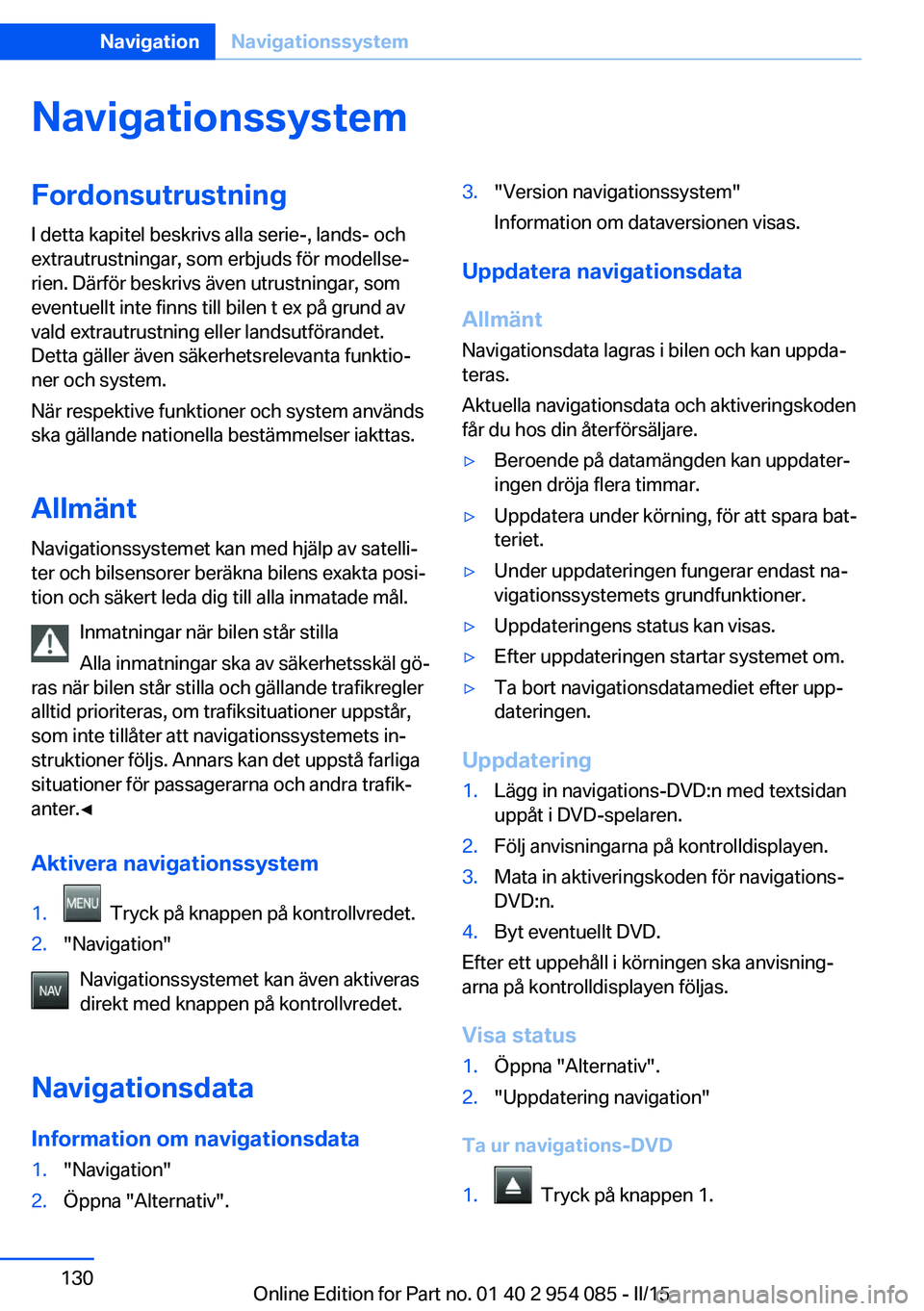
NavigationssystemFordonsutrustningI detta kapitel beskrivs alla serie-, lands- och
extrautrustningar, som erbjuds för modellse‐
rien. Därför beskrivs även utrustningar, som
eventuellt inte finns till bilen t ex på grund av
vald extrautrustning eller landsutförandet.
Detta gäller även säkerhetsrelevanta funktio‐
ner och system.
När respektive funktioner och system används
ska gällande nationella bestämmelser iakttas.
Allmänt Navigationssystemet kan med hjälp av satelli‐
ter och bilsensorer beräkna bilens exakta posi‐
tion och säkert leda dig till alla inmatade mål.
Inmatningar när bilen står stilla
Alla inmatningar ska av säkerhetsskäl gö‐
ras när bilen står stilla och gällande trafikregler
alltid prioriteras, om trafiksituationer uppstår,
som inte tillåter att navigationssystemets in‐
struktioner följs. Annars kan det uppstå farliga
situationer för passagerarna och andra trafik‐
anter.◀
Aktivera navigationssystem1. Tryck på knappen på kontrollvredet.2."Navigation"
Navigationssystemet kan även aktiveras
direkt med knappen på kontrollvredet.
Navigationsdata
Information om navigationsdata
1."Navigation"2.Öppna "Alternativ".3."Version navigationssystem"
Information om dataversionen visas.
Uppdatera navigationsdata
Allmänt
Navigationsdata lagras i bilen och kan uppda‐
teras.
Aktuella navigationsdata och aktiveringskoden
får du hos din återförsäljare.
▷Beroende på datamängden kan uppdater‐
ingen dröja flera timmar.▷Uppdatera under körning, för att spara bat‐
teriet.▷Under uppdateringen fungerar endast na‐
vigationssystemets grundfunktioner.▷Uppdateringens status kan visas.▷Efter uppdateringen startar systemet om.▷Ta bort navigationsdatamediet efter upp‐
dateringen.
Uppdatering
1.Lägg in navigations-DVD:n med textsidan
uppåt i DVD-spelaren.2.Följ anvisningarna på kontrolldisplayen.3.Mata in aktiveringskoden för navigations-
DVD:n.4.Byt eventuellt DVD.
Efter ett uppehåll i körningen ska anvisning‐
arna på kontrolldisplayen följas.
Visa status
1.Öppna "Alternativ".2."Uppdatering navigation"
Ta ur navigations-DVD
1. Tryck på knappen 1.
Seite 130NavigationNavigationssystem130
Online Edition for Part no. 01 40 2 954 085 - II/15
Page 132 of 279
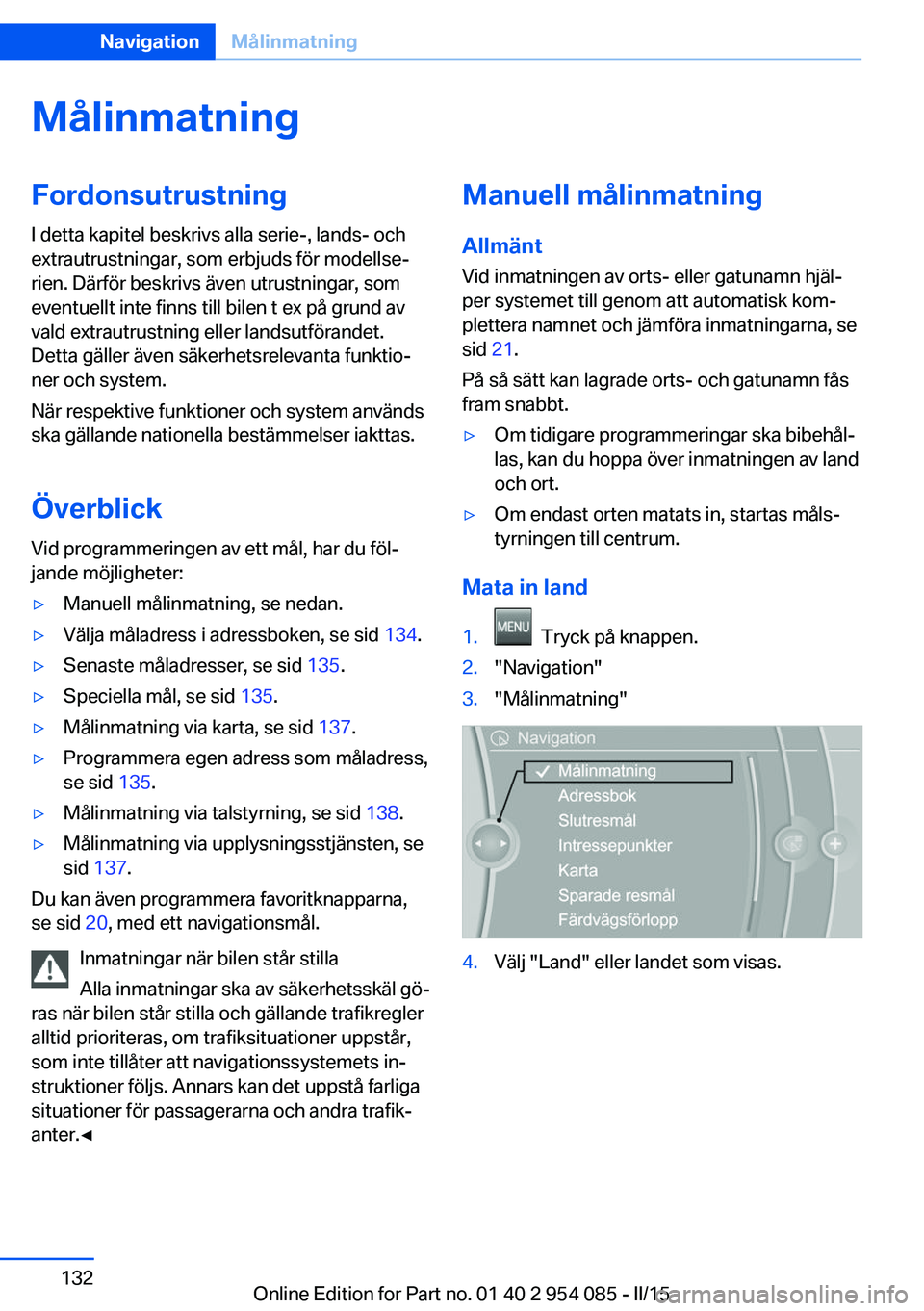
MålinmatningFordonsutrustningI detta kapitel beskrivs alla serie-, lands- och
extrautrustningar, som erbjuds för modellse‐
rien. Därför beskrivs även utrustningar, som
eventuellt inte finns till bilen t ex på grund av
vald extrautrustning eller landsutförandet.
Detta gäller även säkerhetsrelevanta funktio‐
ner och system.
När respektive funktioner och system används
ska gällande nationella bestämmelser iakttas.
Överblick Vid programmeringen av ett mål, har du föl‐
jande möjligheter:▷Manuell målinmatning, se nedan.▷Välja måladress i adressboken, se sid 134.▷Senaste måladresser, se sid 135.▷Speciella mål, se sid 135.▷Målinmatning via karta, se sid 137.▷Programmera egen adress som måladress,
se sid 135.▷Målinmatning via talstyrning, se sid 138.▷Målinmatning via upplysningsstjänsten, se
sid 137 .
Du kan även programmera favoritknapparna,
se sid 20, med ett navigationsmål.
Inmatningar när bilen står stilla
Alla inmatningar ska av säkerhetsskäl gö‐
ras när bilen står stilla och gällande trafikregler
alltid prioriteras, om trafiksituationer uppstår,
som inte tillåter att navigationssystemets in‐
struktioner följs. Annars kan det uppstå farliga
situationer för passagerarna och andra trafik‐
anter.◀
Manuell målinmatning
Allmänt
Vid inmatningen av orts- eller gatunamn hjäl‐
per systemet till genom att automatisk kom‐
plettera namnet och jämföra inmatningarna, se
sid 21.
På så sätt kan lagrade orts- och gatunamn fås
fram snabbt.▷Om tidigare programmeringar ska bibehål‐
las, kan du hoppa över inmatningen av land
och ort.▷Om endast orten matats in, startas måls‐
tyrningen till centrum.
Mata in land
1. Tryck på knappen.2."Navigation"3."Målinmatning"4.Välj "Land" eller landet som visas.Seite 132NavigationMålinmatning132
Online Edition for Part no. 01 40 2 954 085 - II/15
Page 133 of 279

Mata in ort1.Välj "Ort/postnummer" eller orten som vi‐sas.2.Välj eventuellt bokstäver.
Med varje bokstav begränsas listan steg‐
vis.3.För kontrollvredet åt höger.4.Välj ortsnamn i listan.
Om det finns flera orter med samma namn:
1.Skifta till listan med ortsnamn.2.Markera orten.3.Välj orten.
Mata in postnummer
1.Välj "Ort/postnummer" eller orten som vi‐ sas.2. Välj symbolen.3.Välj siffrorna.4.Skifta till listan med postnummer och orter.5.Markera posten.6.Välj en post.
Mata in gata och korsning
1.Välj "Gata" eller gatan som visas.2.Mata in gatan och korsningen på samma
sätt som orten.
Om det finns flera gator med samma namn:
1.Skifta till listan med gatunamn.2.Markera gatan.3.Välj gatan.Alternativ: Mata in gata och
husnummer1.Välj "Gata" eller gatan som visas.2.Mata in gata i enlighet med ort.3."Husnummer"4.Välj siffrorna.5.Skifta till listan med husnummer.6.Välj husnumret eller ett husnummerom‐
råde.
Gata finns inte i målorten
Den önskade gatan finns inte i den inmatade
orten, eftersom den hör till en annan ortsdel.
1."Navigation"2."Målinmatning"3.Välj "Gata" eller gatan som visas.4.Skifta till listan med gatunamn.5.Välj "I" med det land som visas.
Alla gator i det valda landet visas. Den till‐
hörande orten visas efter gatunamnet.6.Välj bokstäver.7.Skifta till listan med gatunamn.8.Markera gatan.9.Välj gatan.
Starta målstyrning efter målinmatning
1."Godkänn resmål"2."Starta vägvisning" eller "Lägg till som ytterl. resmål"
Infoga mål som ytterligare mål, se sid 139.Seite 133MålinmatningNavigation133
Online Edition for Part no. 01 40 2 954 085 - II/15
Page 138 of 279

▷"Lämna interaktiv karta": Tillbaka till kart‐
fönstret.▷"Vy mot nord" eller "Vy i färdriktning"▷"Visa mål": Kartområdet runtom målet vi‐
sas.▷"Ange aktuell ort": Kartområdet runtom bi‐
lens aktuella position visas.▷"Sök intressepunkter": Sökning av speci‐
ella mål startas.
Målinmatning via talstyrning
Allmänt
▷Beskrivning av talstyrningssystemet, se
sid 22.▷Vid målinmatning via talstyrning kan man
växla mellan talstyrning och iDrive.▷Lyssna på möjliga kommandon: ›Voice
commands‹.
Inmatningar via talstyrning
▷Ort, gata och husnummer kan matas in
som ett enda kommando.▷Länder, orter, gator och korsningar kan sä‐
gas som hela ord på systemets språk, se
sid 76, eller bokstaveras.
Exempel: För att kunna ange en ort i Tysk‐
land som helt ord, måste systemets språk
vara tyska.▷Bokstavera orden, om det talade språket
inte är samma som systemets språk.▷Säg bokstäverna flytande och undvik över‐
drivna betoningar och pauser.▷Inmatningsmöjligheterna är beroende av
respektive navigationsdata, lands- och
språkinställningar.
Mata in adress i ett kommando
1.Tryck på knappen på ratten.2.›Destination input‹3.Vänta tills systemet frågar.4.Säg adressen i den föreslagna ordningen.5.Fortsätt inmatningen på det sätt systemet
anger.
Vid behov ska adressens beståndsdelar
sägas var för sig, t ex orten.
Ange ort
Orten kan bokstaveras eller sägas som helt
ord.
När målinmatningsmenyn visas:
1.Tryck på knappen på ratten.2.›City‹ eller ›Spell name of city‹3.Vänta tills systemet frågar om orten.4.Säg ortsnamnet eller vid bokstavering
minst de tre fösta bokstäverna.
Beroende på vad du anger, föreslås upp till
20 orter.5.Välj orten:▷Välj föreslagen ort: ›Yes‹.▷Välj annan ort: ›New entry‹.▷Välj post: ›Entry ...‹, t ex post 2.▷Bokstavera orten: ›Spell name of city‹.6.Fortsätt inmatningen på det sätt systemet
anger.
Om det finns flera orter med samma namn:
Likalydande orter sammanfattas i en lista och
visas som en ort med tre efterföljande punkter.
1.Välj post: ›Yes‹ eller ›Entry ...,‹ t ex post 2.2.Välj önskad ort.
Ange gata eller korsning
Mata in gatan och korsningen på samma sätt
som orten.
Seite 138NavigationMålinmatning138
Online Edition for Part no. 01 40 2 954 085 - II/15
Page 139 of 279

Ange husnummerBeroende på vilka data som är lagrade i naviga‐
tionssystemet kan husnummer upp till
2 000 anges.1.›Building number‹2.Tala in husnumret.3.Fortsätt inmatningen på det sätt systemet
anger.
Starta målstyrning
›Start guidance‹
Planera resa med etappmål Ny resaEn resa kan planeras med etappmål.
1."Navigation"2."Karta"3.För vid behov kontrollvredet åt vänster.4. "Vägvisning"5."Ange ytterligare mål"6.Välj typen av målinmatning.7.Mata in etappmål.8."Starta vägvisning"
Mata in etappmål För en resa kan maximalt 30 etappmål matas
in.
1."Ange ytterligare mål"2.Välj typen av målinmatning.3.Mata in etappmål.4."Lägg till som ytterl. resmål"
Etappmålet infogas i mållistan och är mar‐
kerat.5.Vrid på kontrollvredet, tills etappmålet står
på önskad plats i listan.6.Tryck på kontrollvredet.
Starta resan
1.Markera det första målet när alla etappmål
har matats in.
Om t ex det andra målet är markerat när
målstyrningen startas, ignoreras det första
målet.2."Starta vägvisning"
Symbolen känntecknar den aktiva eta‐
ppen.
Spara resa
Upp till 30 resor kan sparas i reselistan. Radera
vid behov befintliga resor för att kunna spara
nya.
1.Öppna "Alternativ".2."Spara resa"3.Ange ett namn för resan.4."OK"
Välja sparad resa
1."Navigation"2."Sparade resmål"3.Välj resa.4."Starta vägvisning"
Ändra färdriktning
Etappmålen visas i omvänd ordning i listan.
1."Karta"2. "Vägvisning"3.Öppna "Alternativ".4."Mål i omvänd ordningsföljd"Seite 139MålinmatningNavigation139
Online Edition for Part no. 01 40 2 954 085 - II/15
Page 142 of 279

MålstyrningFordonsutrustningI detta kapitel beskrivs alla serie-, lands- och
extrautrustningar, som erbjuds för modellse‐
rien. Därför beskrivs även utrustningar, som
eventuellt inte finns till bilen t ex på grund av
vald extrautrustning eller landsutförandet.
Detta gäller även säkerhetsrelevanta funktio‐
ner och system.
När respektive funktioner och system används
ska gällande nationella bestämmelser iakttas.
Starta målstyrning1."Navigation"2.Mata in resmål, se sid 132.3."Godkänn resmål"4."Starta vägvisning"
Färdvägen visas på kontrolldisplayen.
På kartan visas avståndet till målet/etappmålet
och den beräknade ankomsttiden.
Avsluta målstyrning
1."Navigation"2."Karta"3. "Vägvisning"4."Avsluta vägvisning"
Fortsätta målstyrning Om du inte har kört ända fram till målet senast,
kan målstyrningen fortsättas.
"Fortsätt vägvisning"
Färdvägskriterier
Allmänt▷Den beräknade färdvägen kan påverkas
genom att olika kriterier väljs.▷Färdvägskriterierna kan ändras vid målin‐
matningen och under målstyrningen.▷Vid planeringen av färdvägen tar systemet
hänsyn till vägtyperna, som ingår i naviga‐
tionsdatabasen, t ex undvik motorvägar.▷Den föreslagna färdvägen kan avvika från
dina personliga föreställningar.▷Inställningarna lagras i fjärrkontrollen som
används.▷För Guided Tour kan färdvägskriterierna
inte ändras.▷Målstyrning med trafikinformationer, se
sid 148 .
Ändra färdvägskriterier
1."Navigation"2."Karta"3. "Färdvägskriterier"4.Välj kriterium:▷ "Snabb färdväg": Kort tid genom
kombinationen av så kort och snabb
körsträcka som möjligt.▷ "ECO PRO-färdväg" eller "Effektiv
färdväg": Kombination av snabbaste
och kortaste körsträcka.▷ "Kort färdväg": Kort avstånd utan
hänsyn till tiden.▷"Alternativa färdvägar": Om det är möj‐
ligt, föreslås alternativa färdvägar när
målstyrningen är aktiverad.Seite 142NavigationMålstyrning142
Online Edition for Part no. 01 40 2 954 085 - II/15